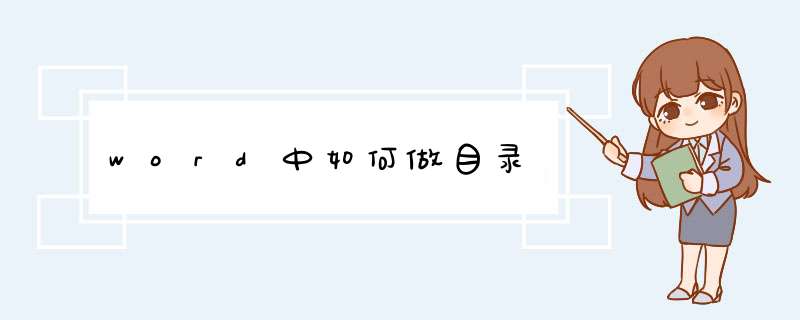
以在WIN10系统的WORD2010中 *** 作为例,可以将需要设置的目录标题选中。然后分别根据需要选择对应的标题1、标题2,再点击引用,选择插入目录即可。具体的 *** 作方法如下:
1、双击打开一个需要的WORD文档进入。
3、再选择二级目录,点击标题二。
4、在空白首页中点击菜单栏的引用,选择目录下拉箭头。
5、然后点击插入目录按钮。
6、在出现的对话框中点击确定按钮。
7、此时即可看到已经自动插入了需要的目录。
在WORD中如何自动生成目录假如文章中标题格式为
第一节……大标题(一级)
11……小标题(二级)
111—……小标题下的小标题(三级) ……
第N节……大标题(一级)
n1……小标题(二级)
n11—……小标题下的小标题(三级)
自动生成文章目录的 *** 作:
一、设置标题格式
1选中文章中的所有一级标题;
2在“格式”工具栏的左端,“样式”列表中单击“标题1”。
仿照步骤1、2设置二、三级标题格式为标题2、标题3。
二、自动生成目录
1把光标定位到文章第1页的首行第1个字符左侧(目录应在文章的前面);
2执行菜单命令“插入/引用/索引和目录”打开“索引的目录”对话框;
3在对话框中单击“目录”选项卡,进行相关设置后,单击“确定”按钮,文章的目录自动生成完成。1、将光标放置到文档标题下方(使得目录在标题下方,看需要把目录放置在哪个位置,可根据实际情况选择),选择菜单栏“引用”-“目录”-插入目录。
2、根据实际情况选择显示级别后点击确定,案例为二级目录(显示级别选择只要是大于自己需要的都可以)。这样就生成了目录。
3、将光标放置到目录下方,选择“插入”-“分页”。则使得目录和正文分成了两页。
首先打开word,在制做目录之前,我们要先学会设置几级标题。
2
设置标题,先找到你需要加到目录的标题,选中之后打开段落对话框。
3
打开段落对话框之后,找到大纲级别,最开始是正文文本,然后根据你所需要的的目录设置几级标题。(一般情况只会用到一级、二级、三级)
4
设置之后打开导航窗口,第一步点击视图,第二步勾选导航窗口。
这样我们就可以看到你设置的标题在导航窗口显示。
设置完标题,光标放在需要制作目录的后面最开始点击页面布局、分隔符、下一页。这样我们就得到了新的一页,即目录所在页。
到这里我们就可以设置页码了。在第一页页脚位置双击鼠标打开页眉的页脚。(目录页不算,即目录页下面一页页脚位置)
再点击 链接到前一条页眉 ,就是让正文部分和目录页码分开计算。
现在就可以开始设置页码了,点击页码、设置页码格式
单击设置页码格式,在d出的对话窗口中选择 起始页码 ,将数字调整到 1 ,单击确定。
然后再次点击 页码 ,当前位置 、普通数字。
然后点击关闭页眉页脚,这样我们就设置好了页码。(页码的位置我们可以通过居中设置,快捷键:ctrl+e)
讲鼠标光标放在目录页的开始,点击 引用、目录。
点击目录、自动目录。这样目录就制作完成,这里目录我字体字号是可以选择之后改变。
欢迎分享,转载请注明来源:内存溢出

 微信扫一扫
微信扫一扫
 支付宝扫一扫
支付宝扫一扫
评论列表(0条)